LePad K1 - 使用说明书
LePad K1
使用说明书 V1.0
使用 LePad K1 前,请阅读附带说明书中的安全注
意事项和重要注释。
http://download.lenovo.com/...ides%20and%20manuals/K1/Lenovo%20IdeaPad%20Tablet%20K1%20User%20Guide%20V2.0/data/SC/index.html[2011/10/16 15:59:05]
�
LePad K1 - 目录
目录
第 1 章
LePad K1 概述
1-1
1-2
1-3
1-4
1-5
1-6
1-7
1-8
1-9
1-10
1-11
1-12
1-13
1-14
1-15
外观说明
按钮说明
开启和关闭 LePad K1
开启和关闭屏幕背光
屏幕锁定/解锁
基本手势
导航提示
4 面板桌面
主屏幕
切换主屏幕
状态栏
最近应用程序
应用程序管理
输入文字
同步
第 2 章
连接到互联网
2-1
2-2
浏览器
应用商店
第 3 章
应用程序
3-1
计算器
http://download.lenovo.com/...ls/K1/Lenovo%20IdeaPad%20Tablet%20K1%20User%20Guide%20V2.0/data/SC/contents.html[2011/10/16 15:59:34]
�
LePad K1 - 目录
3-2
3-3
3-4
3-5
3-6
3-7
3-8
3-9
3-10
第 4 章
设置
4-1
4-2
4-3
4-4
4-5
4-6
4-7
4-8
4-9
日历
相机
时钟
通讯录
发送电子邮件
文件管理
图库
信息
音乐
无线和网络
声音设置
屏幕设置
位置和安全
应用程序
帐户与同步
隐私权
存储
语言和输入设备
4-10
4-11
4-12
辅助功能
日期和时间
关于平板电脑
http://download.lenovo.com/...ls/K1/Lenovo%20IdeaPad%20Tablet%20K1%20User%20Guide%20V2.0/data/SC/contents.html[2011/10/16 15:59:34]
�
* 仅限特定机型
LePad K1 - 第 1 章
第 1 章
LePad K1 概述
外观说明
按钮说明
开启和关闭 LePad K1
开启和关闭屏幕背光
屏幕锁定/解锁
基本手势
导航提示
4 面板桌面
主屏幕
切换主屏幕
状态栏
最近应用程序
应用程序管理
输入文字
同步
1-1
1-2
1-3
1-4
1-5
1-6
1-7
1-8
1-9
1-10
1-11
1-12
1-13
1-14
1-15
1-1 外观说明
图片仅供参考,具体产品以实物为准。
1-2 按钮说明
电源按钮
关机状态下,按住此按钮(约 2~3 秒)开机。
开机后,按此按钮关闭屏幕显示。 关屏状态下,再次按此按钮重新打开屏幕显示。
开机后,按住此按钮(约 2-3 秒)调出 LePad K1 关机弹出框; 按“确定”关机。
开机后,按住此按钮(约 6 秒)强制关机。
http://download.lenovo.com/...20and%20manuals/K1/Lenovo%20IdeaPad%20Tablet%20K1%20User%20Guide%20V2.0/data/SC/chapter01.html[2011/10/16 16:00:53]
�
LePad K1 - 第 1 章
音量按钮
调节音量的大小。
屏幕旋转锁定按钮
往上拨动此按钮解除屏幕旋转锁定,允许屏幕旋转。
往下拨动锁定屏幕旋转,不允许屏幕旋转。
*SIM 卡插口
SIM 卡插槽位于 LePad 右上角。 在关机状态下,将尖头物体插入插口上方的小孔直到挡片弹出,然后插入 SIM 卡。 若要取出 SIM
卡,用手指向下按挡片直到挡片弹出。
1-3 开启和关闭 LePad K1
开启 LePad K1
按住 LePad 左上方的“电源”按钮,依次出现 Lenovo 及开机画面,表示 LePad 开启成功。
关闭 LePad K1
按住 LePad 左上方的“电源”按钮,直到屏幕上显示 <关机>。 点击“确定”关闭 LePad。
*对于 3G 版本,请务必在关机状态下插拔 SIM 卡。 如果开机插拔 SIM 卡,可能会造成 SIM 卡损坏。
1-4 开启和关闭屏幕背光
开启屏幕背光
在待机状态下,可以轻按 LePad 左上方的“电源”按钮“唤醒”屏幕。 电脑屏幕随即亮起,表示背光已开启。
关闭屏幕背光
在开机状态下,如果您暂时不需要使用您的 LePad,可以轻按 LePad 左上方的“电源”按钮关闭屏幕背光。 LePad 将进入待机状态,为您节约
电量。
1-5 屏幕锁定/解锁
锁定屏幕
自动锁定
您可以在 “
被锁定。
设置”下的 <屏幕> 中设置屏幕的超时时间。 如果您在预设的待机时间内没有进行任何操作,屏幕背光将自动关闭,LePad
http://download.lenovo.com/...20and%20manuals/K1/Lenovo%20IdeaPad%20Tablet%20K1%20User%20Guide%20V2.0/data/SC/chapter01.html[2011/10/16 16:00:53]
�
LePad K1 - 第 1 章
手动锁定
在开机状态下,如果您暂时不需要使用您的 LePad,可以轻按 LePad 左上方的“电源”按钮,屏幕逐渐变暗。 LePad 随即进入待机状态,并锁
定。
解锁步骤
在待机状态下,轻按 LePad 左上方的“电源”按钮,屏幕逐渐变亮。 您也可以遵循屏幕说明点击锁定图标,即可解除屏幕锁定,如图所示。
http://download.lenovo.com/...20and%20manuals/K1/Lenovo%20IdeaPad%20Tablet%20K1%20User%20Guide%20V2.0/data/SC/chapter01.html[2011/10/16 16:00:53]
�
LePad K1 - 第 1 章
屏幕锁定图案设置
您可以点击“设置”下 <位置和安全> 中的“锁定屏幕”,设置屏幕锁定图案。 该功能启用后,使用 LePad 前,您需要绘制自己设定的解锁图案
以解除屏幕锁定。
1-6 基本手势
(1) 向上滑动手指显示动态
菜单
(2) 向下滑动手指返回到上
一页
(3) 点击返回到桌面
(4) 按住捕获屏幕
上滑
下滑
点击
按住
1-7 导航提示
主页
返回
最近应用程序
: 返回到主屏幕。
: 返回到上一屏幕。
: 显示最近使用的应用程序。
http://download.lenovo.com/...20and%20manuals/K1/Lenovo%20IdeaPad%20Tablet%20K1%20User%20Guide%20V2.0/data/SC/chapter01.html[2011/10/16 16:00:53]
�
LePad K1 - 第 1 章
应用程序菜单
: 显示 LePad 的所有应用程序。
添加小工具
: 添加小工具和快捷方式。
1 - 打开应用程序菜单
4 - 返回
2 - 最近应用程序
5 - 添加小工具
3 - 主页
1-8 4 面板桌面
http://download.lenovo.com/...20and%20manuals/K1/Lenovo%20IdeaPad%20Tablet%20K1%20User%20Guide%20V2.0/data/SC/chapter01.html[2011/10/16 16:00:53]
�
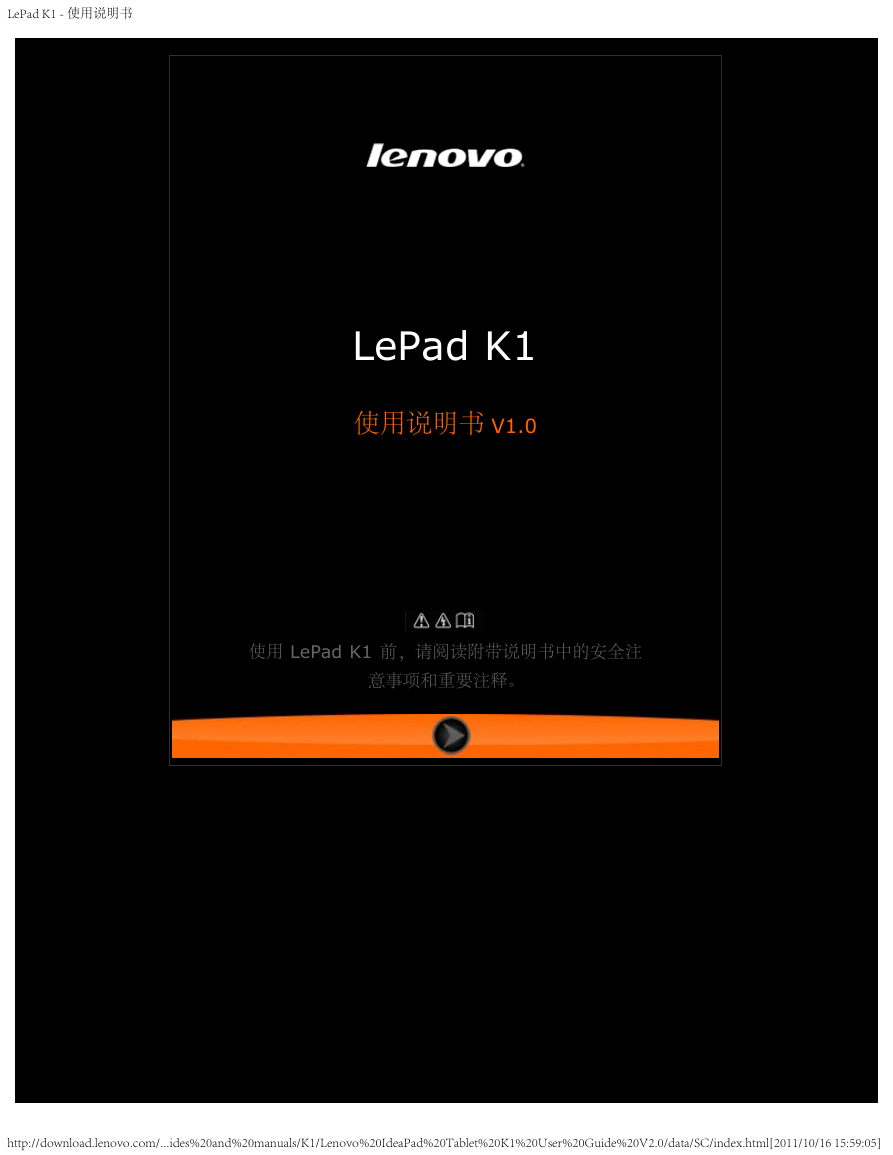
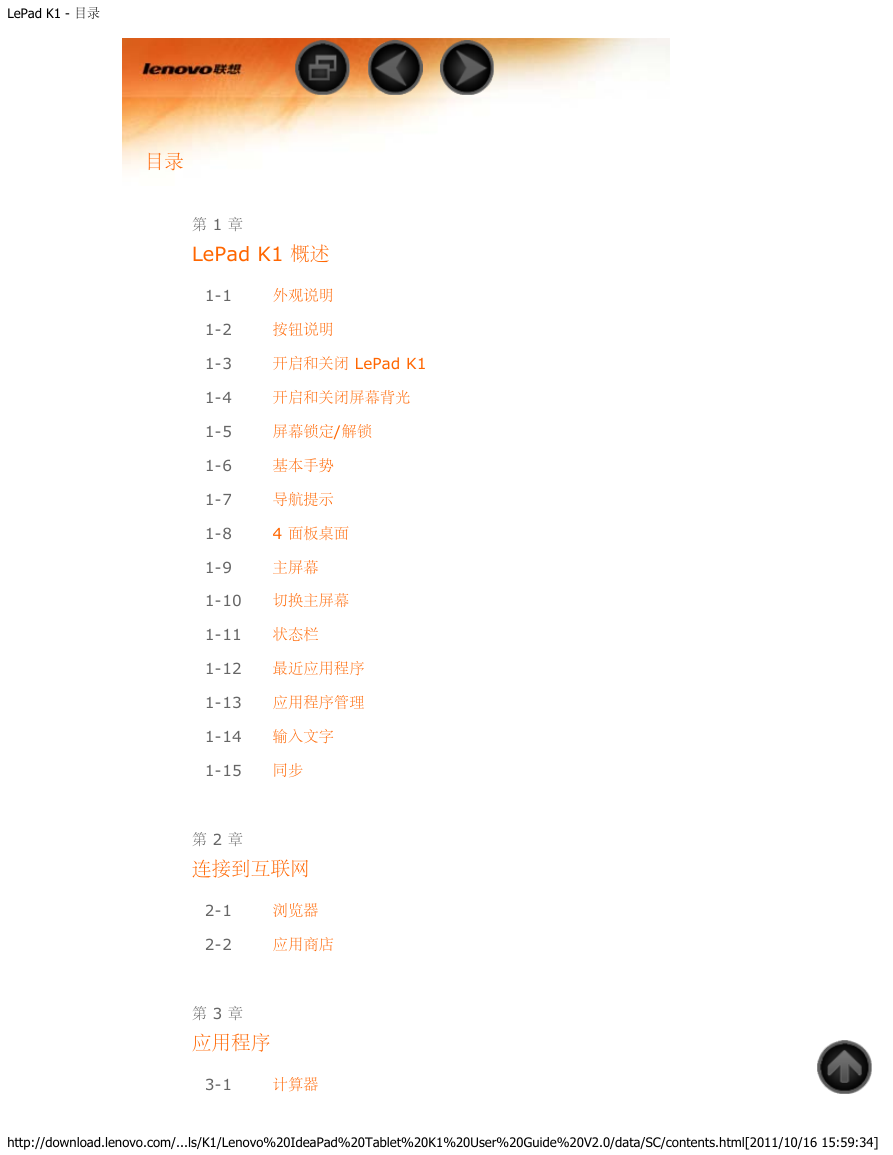
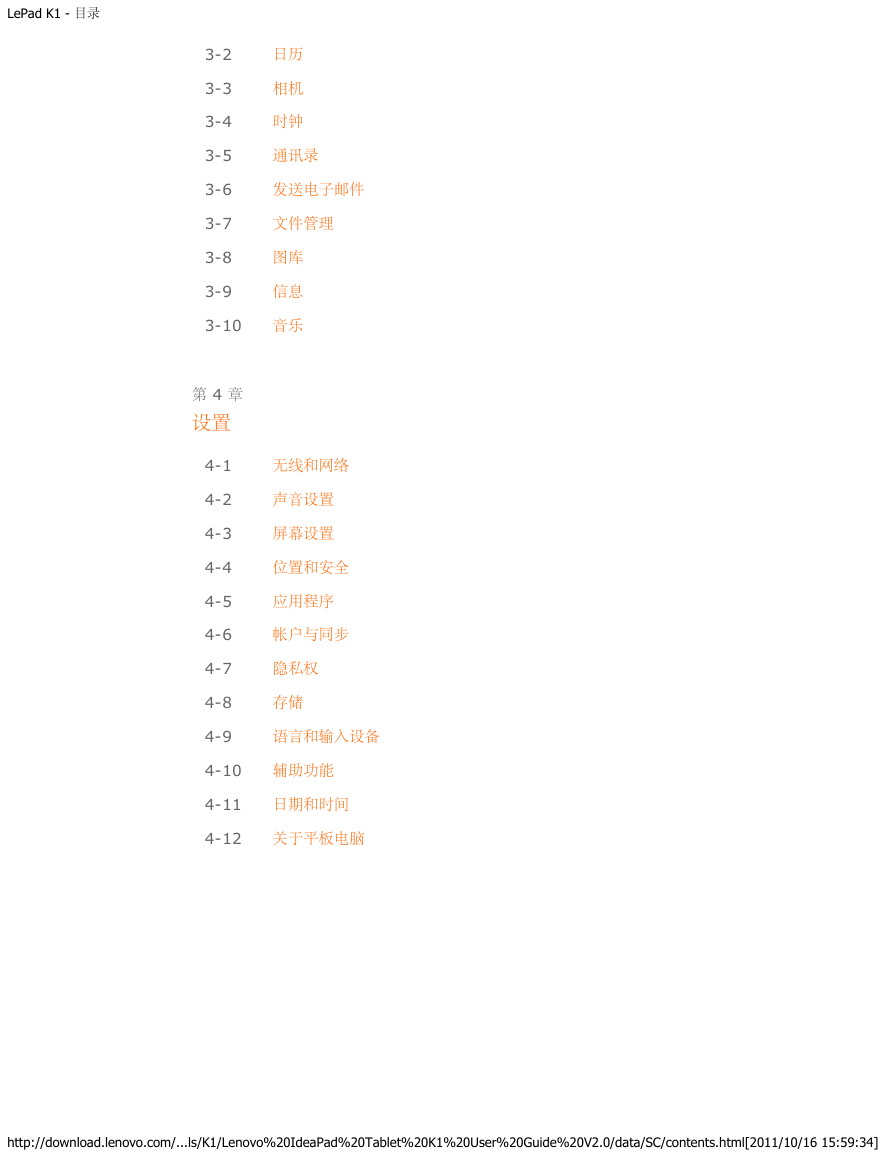
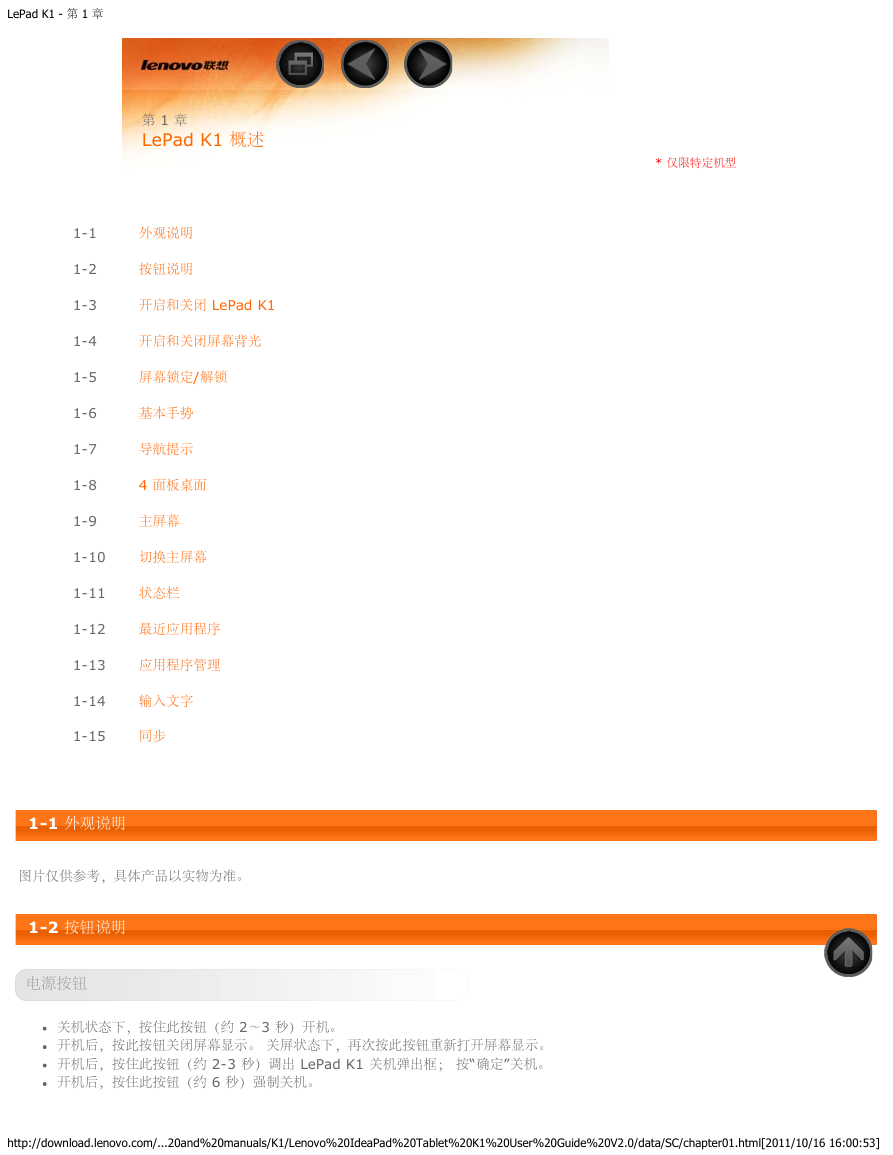

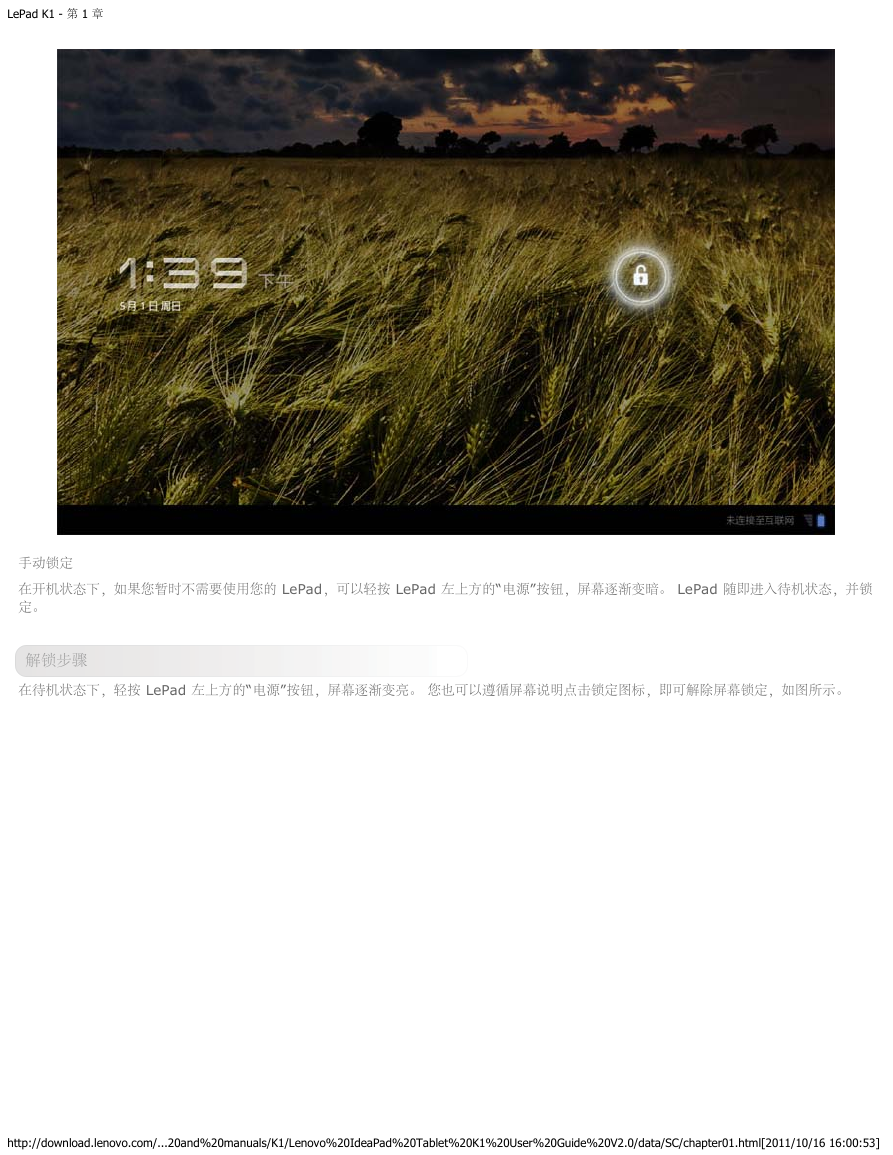
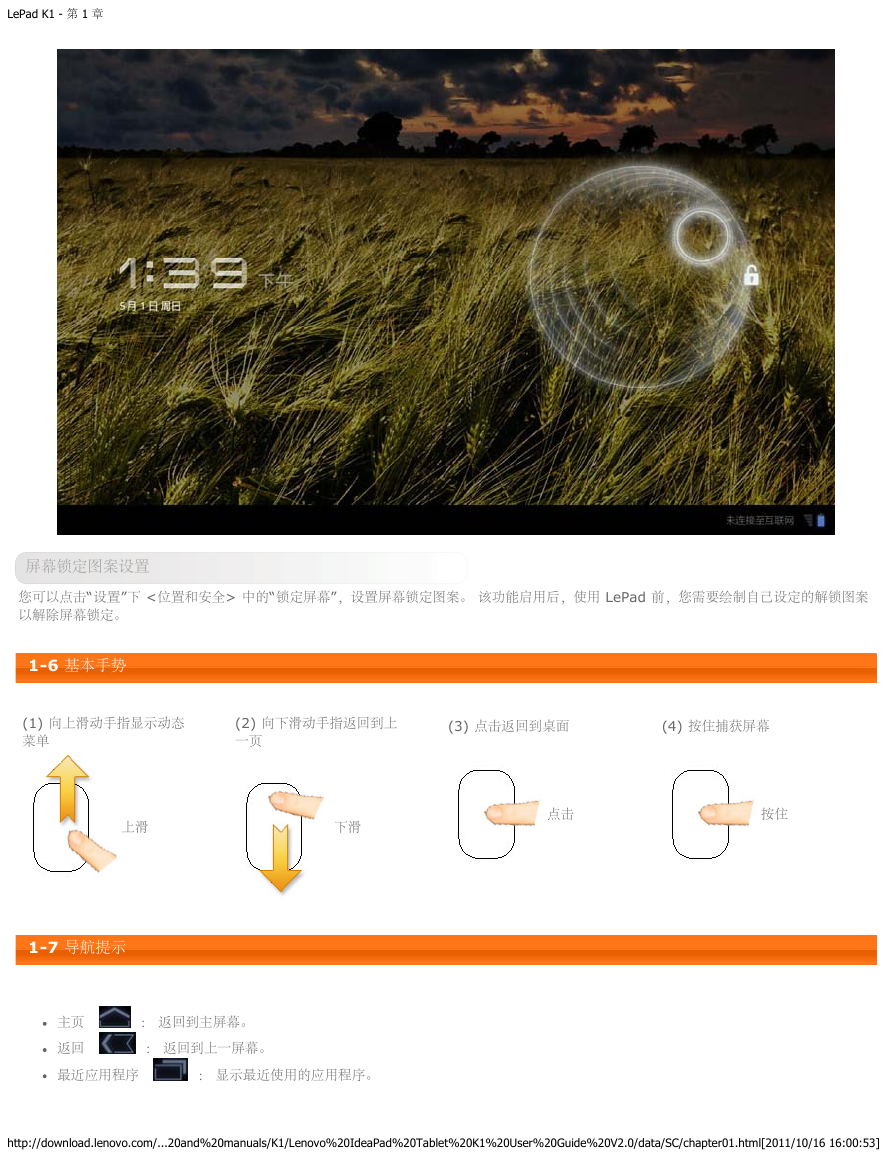
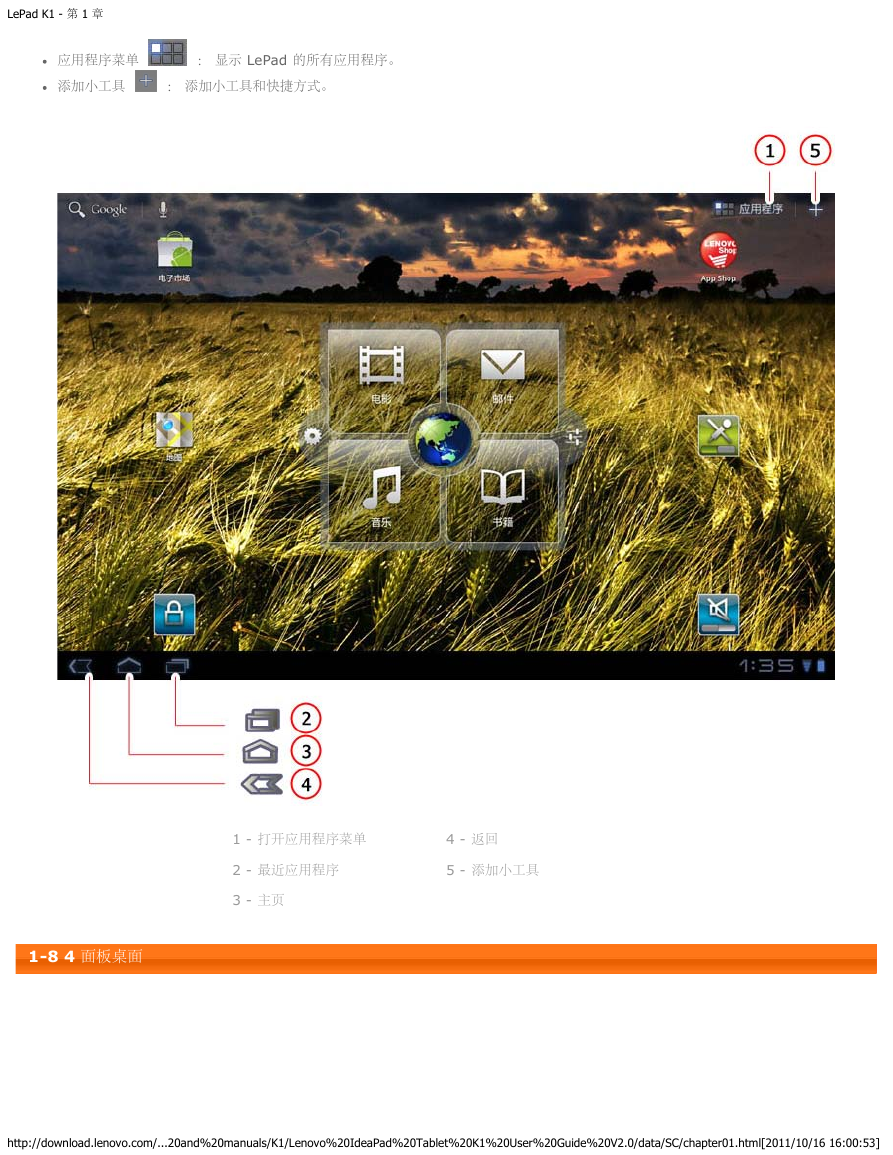
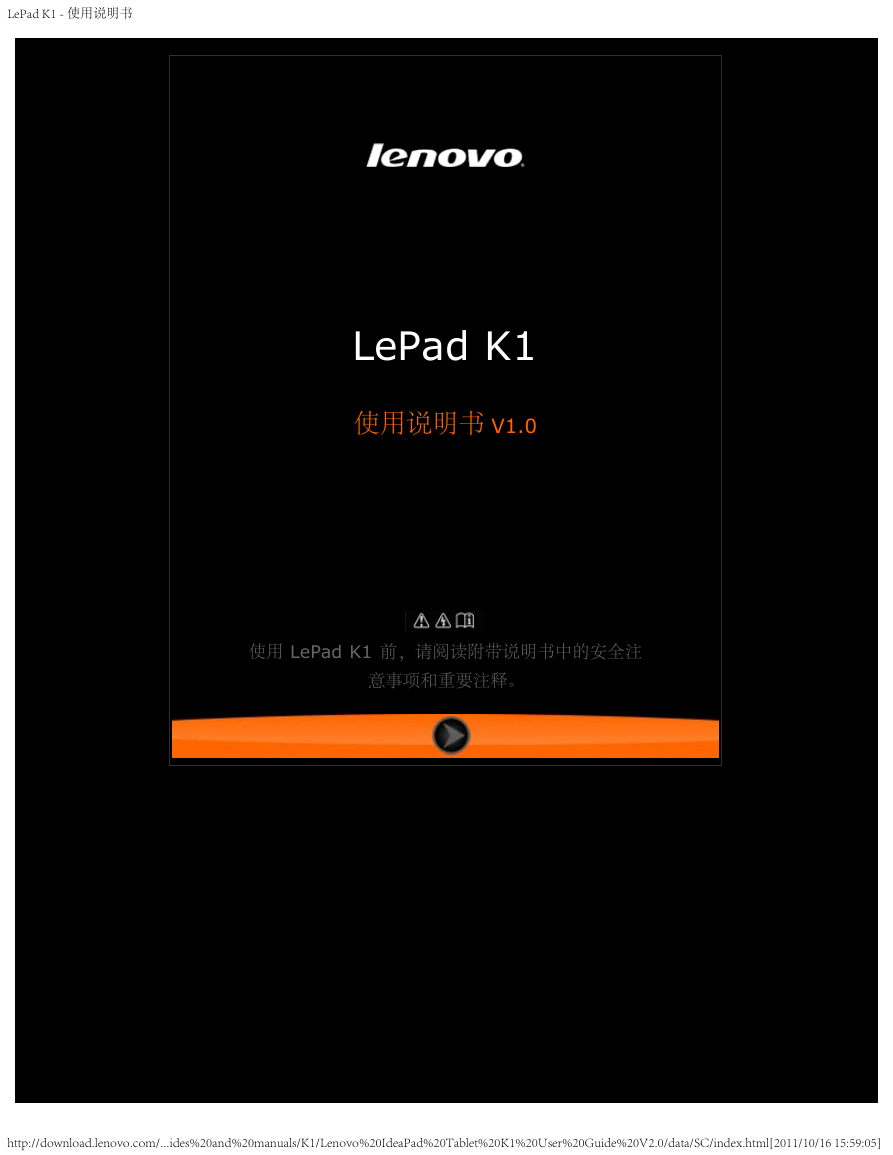
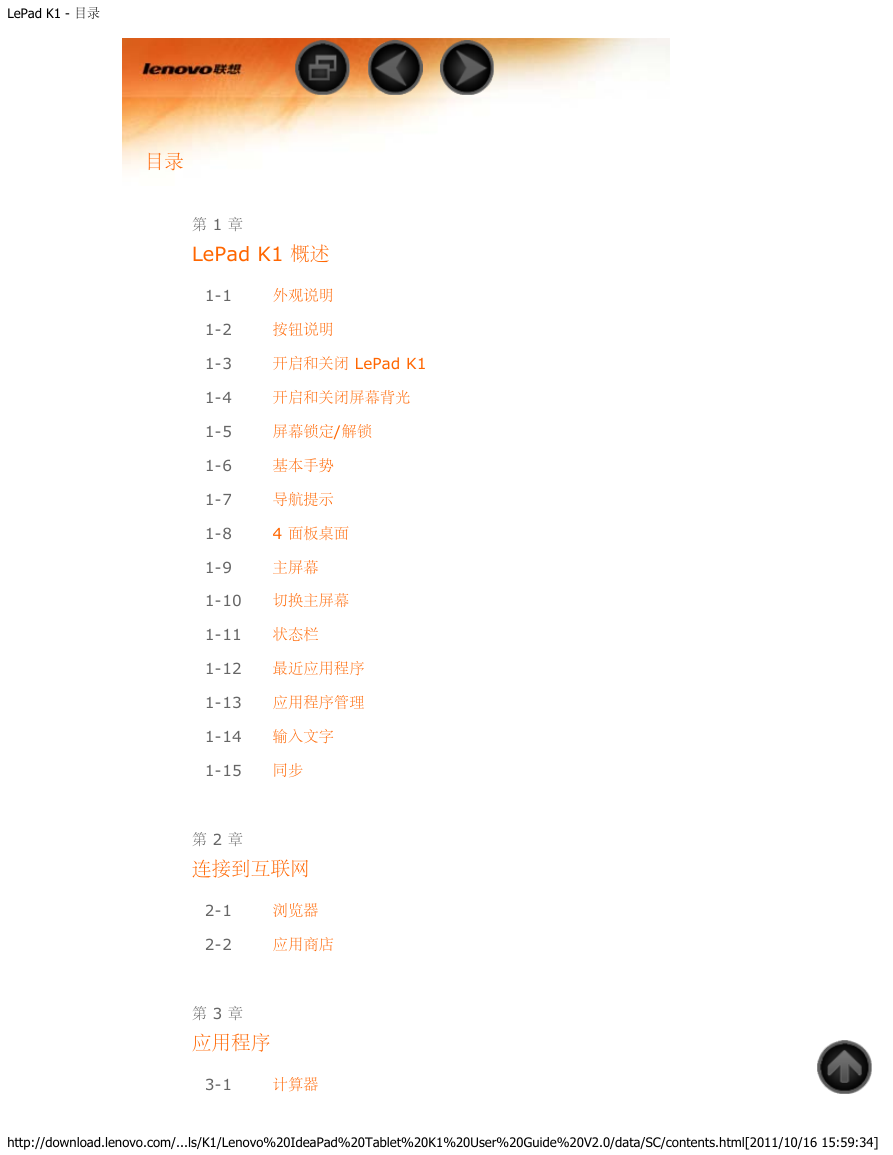
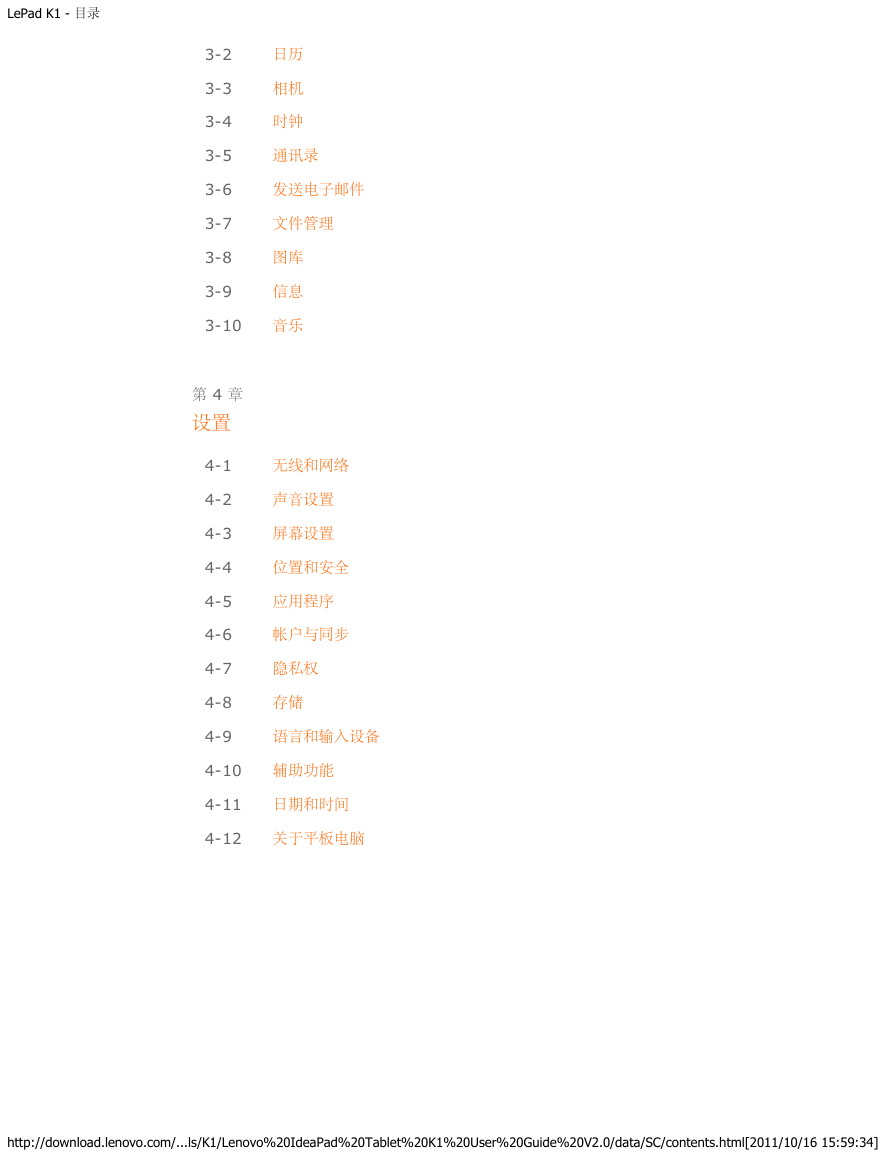
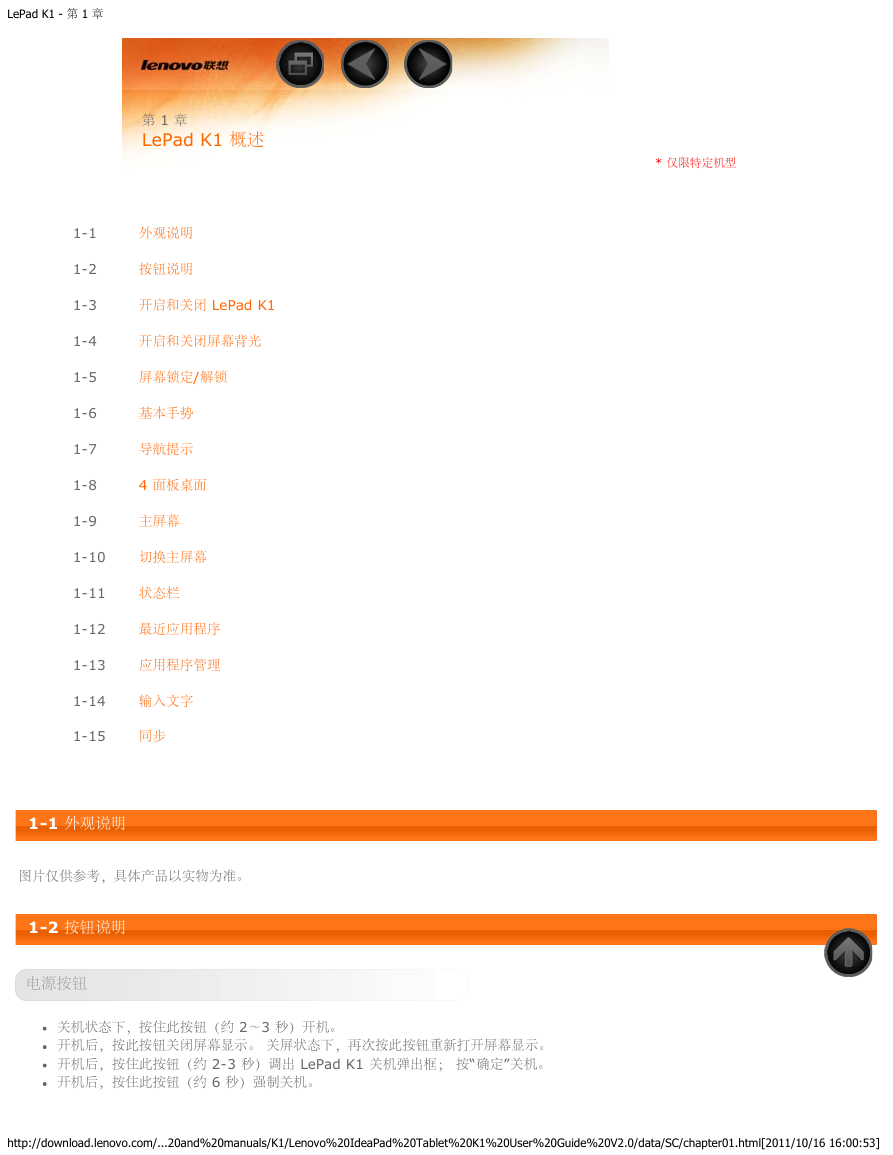

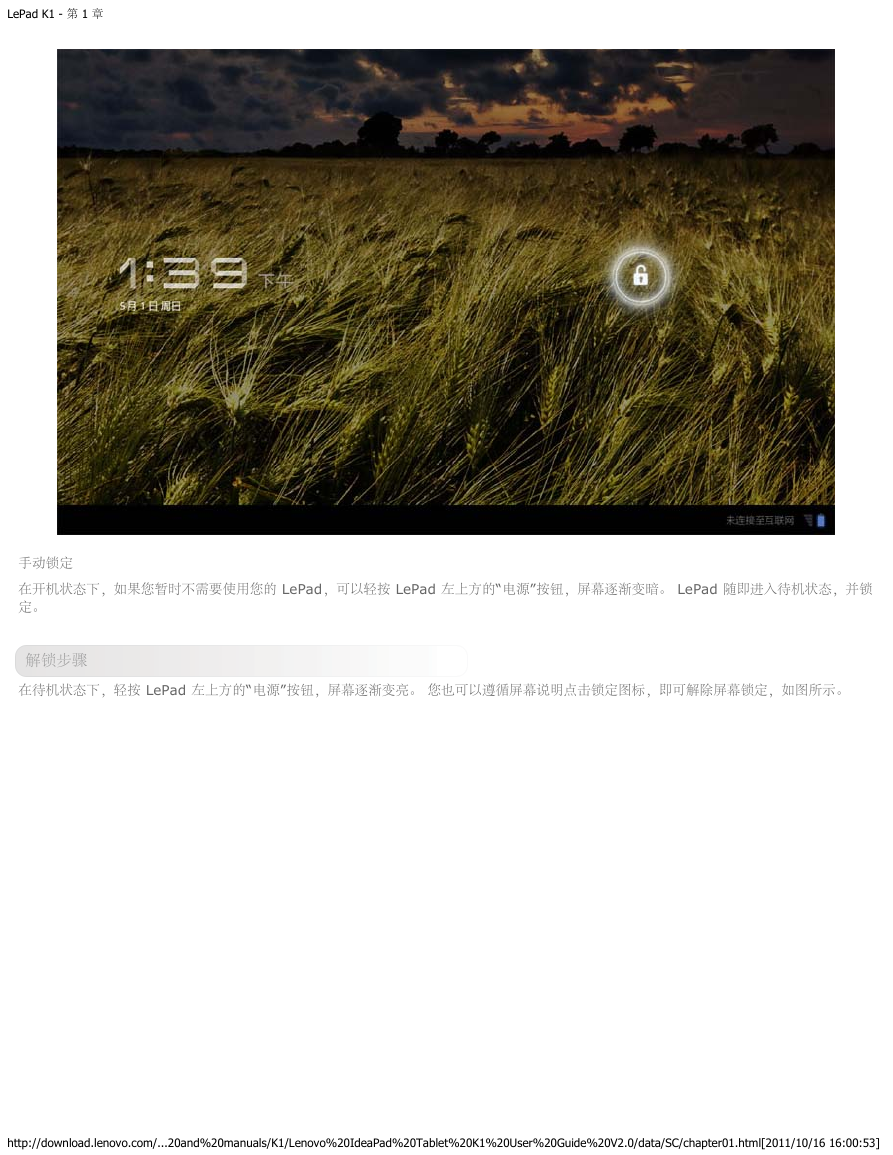
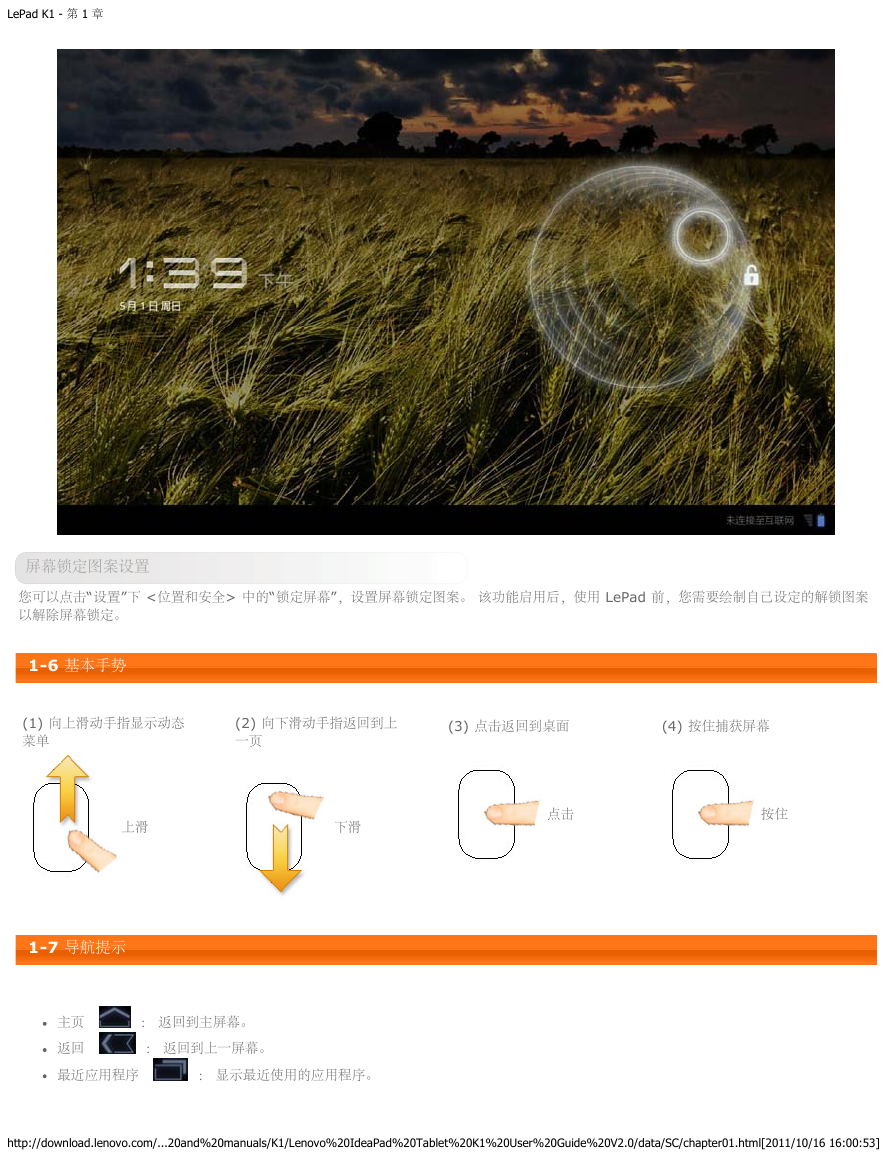
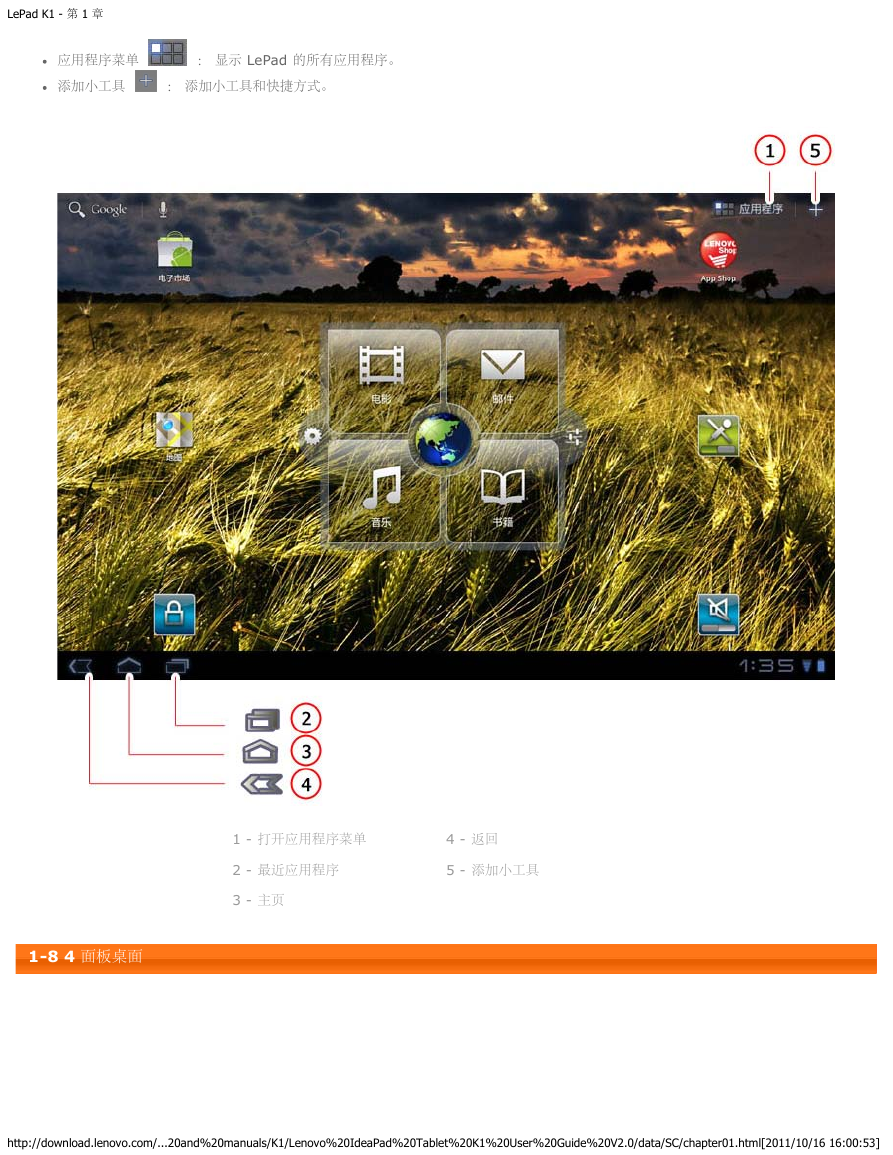
 2023年江西萍乡中考道德与法治真题及答案.doc
2023年江西萍乡中考道德与法治真题及答案.doc 2012年重庆南川中考生物真题及答案.doc
2012年重庆南川中考生物真题及答案.doc 2013年江西师范大学地理学综合及文艺理论基础考研真题.doc
2013年江西师范大学地理学综合及文艺理论基础考研真题.doc 2020年四川甘孜小升初语文真题及答案I卷.doc
2020年四川甘孜小升初语文真题及答案I卷.doc 2020年注册岩土工程师专业基础考试真题及答案.doc
2020年注册岩土工程师专业基础考试真题及答案.doc 2023-2024学年福建省厦门市九年级上学期数学月考试题及答案.doc
2023-2024学年福建省厦门市九年级上学期数学月考试题及答案.doc 2021-2022学年辽宁省沈阳市大东区九年级上学期语文期末试题及答案.doc
2021-2022学年辽宁省沈阳市大东区九年级上学期语文期末试题及答案.doc 2022-2023学年北京东城区初三第一学期物理期末试卷及答案.doc
2022-2023学年北京东城区初三第一学期物理期末试卷及答案.doc 2018上半年江西教师资格初中地理学科知识与教学能力真题及答案.doc
2018上半年江西教师资格初中地理学科知识与教学能力真题及答案.doc 2012年河北国家公务员申论考试真题及答案-省级.doc
2012年河北国家公务员申论考试真题及答案-省级.doc 2020-2021学年江苏省扬州市江都区邵樊片九年级上学期数学第一次质量检测试题及答案.doc
2020-2021学年江苏省扬州市江都区邵樊片九年级上学期数学第一次质量检测试题及答案.doc 2022下半年黑龙江教师资格证中学综合素质真题及答案.doc
2022下半年黑龙江教师资格证中学综合素质真题及答案.doc